
Sama seperti LG G2 tahun lepas dan beberapa telefon dari pengeluar lain, semua LG G3 baru penuh dengan ciri-ciri. Salah satunya ialah menggunakan telefon pintar baru anda sebagai alat kawalan jauh. LG G3 sangat berkuasa dan boleh melakukan banyak perkara, dan di sini kami akan menunjukkan kepada anda cara menyiapkannya untuk mengawal keseluruhan pengalaman TV dan ruang tamu anda.
LG G3 baru mempunyai banyak ciri dan ciri yang sangat menarik, seperti kamera auto fokus kamera 13 megapiksel, tetapi mengambil gambar yang hebat bukan semua yang boleh dilakukan. Jika anda ingin mengawal TV anda, mereka telah membolehkan beberapa cara mudah untuk anda melakukannya.
Baca: Bagaimana Mengambil Tangkapan Skrin pada LG G3
Seperti kebanyakan alat kawalan jauh tradisional, terdapat satu blaster IR di bahagian atas LG G3 untuk menghantar semua isyarat. Ini akan membolehkan anda mengawal HDTV, kotak kabel dan peralatan teater rumah anda dengan mudah. Aplikasi yang disertakan berfungsi hebat, dan bukannya muat turun pihak ke-3 seperti tawaran Samsung, jadi mari periksa.

LG G2 dan beberapa telefon pintar dan tablet baru LG yang baru-baru ini mempunyai ciri ini, tetapi ia semakin baik dan lebih baik dengan setiap kemas kini. Bukan sahaja anda boleh menyiapkan LG G3 anda sebagai alat kawalan jauh, tetapi anda boleh membuat pilihan tersuai untuk setiap bilik berdasarkan peralatan yang anda miliki, serta panel akses cepat tepat di bar pulldown pemberitahuan untuk selalu memilikinya semasa pelupusan anda 'duduk semula di sofa.
Ia sangat mudah untuk persediaan dan penggunaan, jadi bacalah dengan beberapa arahan ringkas, tangkapan skrin, dan cara kami untuk video di bawah.
Arahan
Untuk menggunakan LG G3 anda sebagai alat kawalan jauh, anda akan ingin memulakan dengan membuka aplikasi "Remote Remote" terbina dalam, yang mungkin pada halaman 3 aplikasi kecuali anda telah memuat turun banyak kandungan. Kami akan menunjukkan kepada anda segala-galanya di bawah.
Pergi ke Apl -> Remote jauh -> Pilih bilik -> Ketik pada + -> Tambah kawalan jauh. Dari sini, anda akan melihat sama seperti yang kami tunjukkan di bawah, yang membolehkan anda memilih antara TV, Peti Kabel, peralatan Audio (seperti penerima Mcintosh saya) atau pilihan jauh terpencil. Tetapkan ruangan mana yang anda ingin gunakan, dan mulakan.
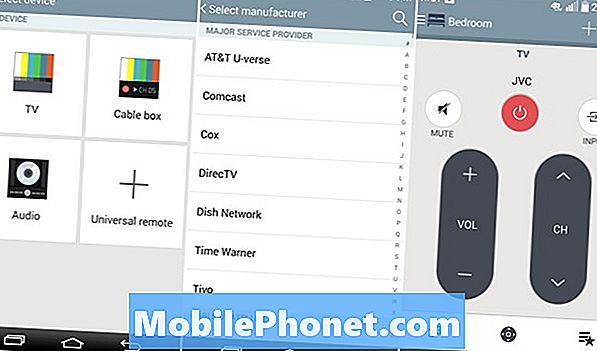
Apl itu kemudiannya akan membolehkan anda memilih jenama TV pilihan, atau membolehkan anda mencari jika anda mempunyai beberapa jenama luar seperti Insignia. Kemudian sekali anda telah memilih pilihan TV anda, ia akan bermula dengan menghidupkan pada peranti. Anda akan mendapat arahan pada skrin untuk segala-galanya, dan ia akan berputar melalui kod sehingga seseorang berfungsi. Tidak semua TV menggunakan kod yang sama. Kemudian anda akan melakukan perkara yang sama untuk bisu, dan mungkin untuk pemilihan input, dan anda selesai. Sebaik sahaja anda selesai, anda telah ditetapkan, dan dapat mengawal TV anda dengan mudah.
Langkah yang sama boleh diikuti untuk Box Cable anda dari DirecTV, Cox, atau Comcast, atau orang lain untuk perkara itu. Tanpa cuba untuk menerangkannya terlalu banyak, cuma berikan cepat bagaimana cara video di bawah jam tangan dan anda akan bangun dan berjalan dalam masa yang singkat.
Salah satu ciri kegemaran kami dari LG G2 dibawa ke LG G3, dan disalin oleh Samsung dengan Galaxy S5 dan Peel remote, dan ini menambah akses cepat ke kanan jauh di bar pemberitahuan. Seperti yang ditunjukkan dalam video di atas tarik turun bar pemberitahuan dan tekan bulatan "Cepat Jauh" di lautan ikon, dan anda akan mempunyai cara mudah untuk mengakses jauh anda dengan sapu tunggal.
Baca: 51 LG G3 Tips & Trik (Harus Baca)
Ini mungkin tidak tersedia secara lalai supaya tarik turun bar pemberitahuan dan di mana WiFi, Bluetooth, dan pilihan lain adalah, slaid ke kanan. Pilih Edit, tatal ke bawah dan pastikan Remote Pantas diperiksa. Kemudian luncurkannya ke kawasan yang anda mahu. Saya mempunyai saya sebagai # 3 dalam senarai supaya ia sentiasa satu ketukan.
Itu sahaja. Anda telah siap sedia. Ini adalah cara yang hebat untuk memastikan anda sentiasa mengawal TV, walaupun orang lain kehilangan remote. Kita semua berada di sana, dan LG berada di sini untuk menyelamatkannya.


